word2021怎么设置纸张大小?word2021纸张大小保存设置教程
word2021怎么设置纸张大小?这篇文章主要介绍了word2021纸张大小保存设置教程,需要的朋友可以参考下
word2021纸张大小保存设置教程
打开word文档,点击"布局"-"纸张大小"-"自定义纸张大小"。
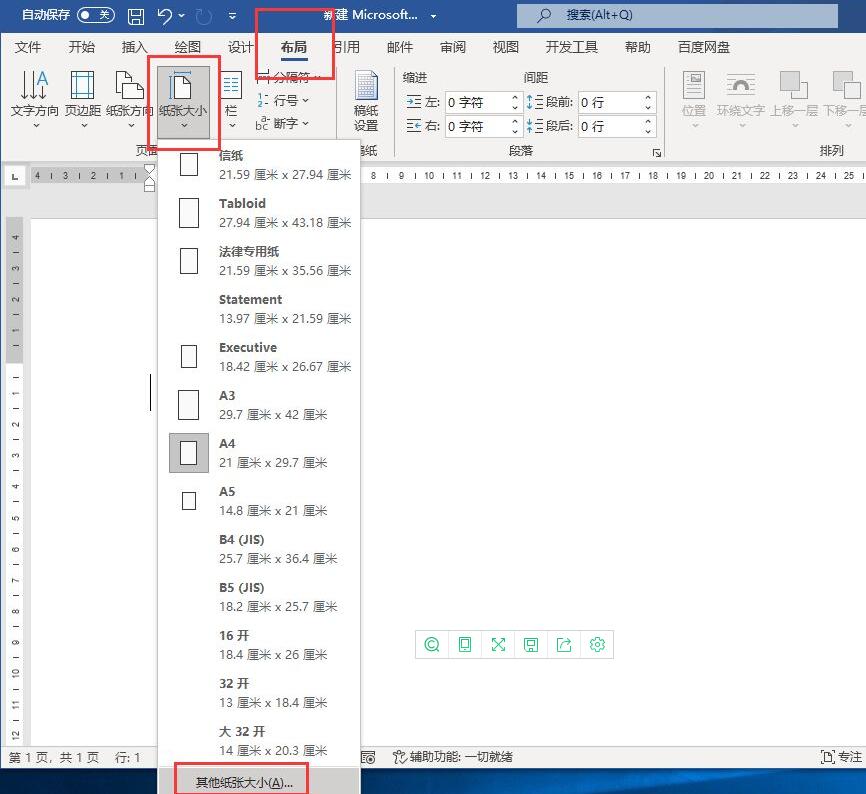
纸张大小选择"自定义大小"手动设置"高度、宽度",点击"设置为默认值"。
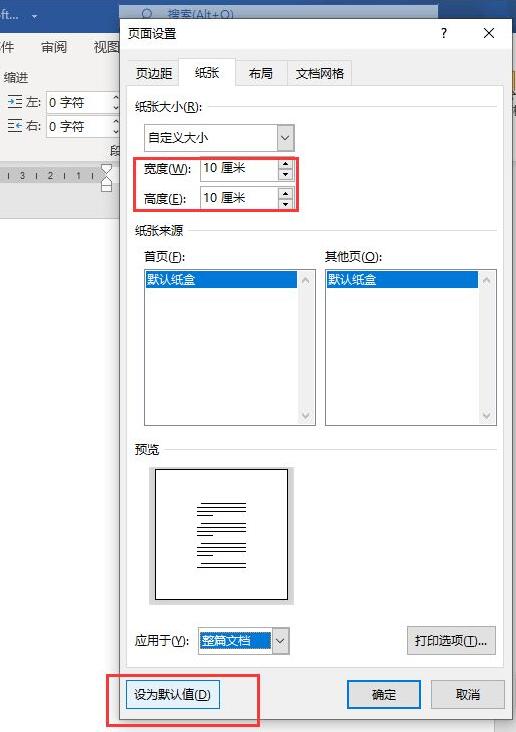
弹出提示"此更改将影响基于NORMAL模板的所有新文档",点击"是"。
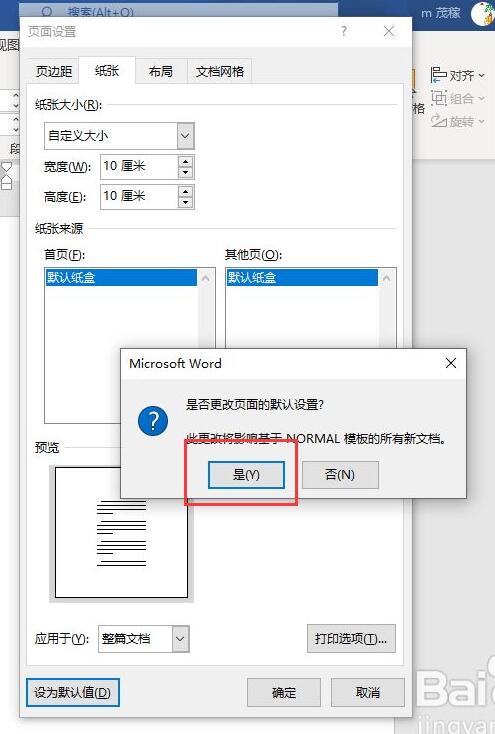
Ctrl+N新建一个word文档,可以查看word文档大小被保存了。

到此这篇关于word2021怎么设置纸张大小?word2021纸张大小保存设置教程的文章就介绍到这了,更多相关word2021设置纸张大小内容请搜索科站长以前的文章或继续浏览下面的相关文章,希望大家以后多多支持科站长!
上一篇:word表格分两页断开怎么办 word表格两页合成一页方法
栏 目:office激活
下一篇:word2021如何将文字转换成表格?word2021文字转换成表格方法
本文标题:word2021怎么设置纸张大小?word2021纸张大小保存设置教程
本文地址:https://fushidao.cc/wangzhanyunying/14984.html
您可能感兴趣的文章
- 08-01Office 2007怎么美化表格?Office 2007怎么套用表格格式
- 08-01office 2010激活错误代码0X8007000D如何解决?
- 08-01Office 2010中文版怎么转换为英文版?
- 08-01Office 2010如何把Word转换成PDF格式
- 08-01office2016打开卡顿怎么办?office2016打开缓慢的解决技巧
- 08-01Office2013电话怎么激活?Office2013永久激活方法
- 08-01求Office2013密钥?2017最新Office2013激活密钥
- 08-01Office2010最新激活密钥有哪些?Office2010激活密钥分享大全
- 08-01Office2016怎么安装?Office2016安装激活教程
- 08-01office2007密钥哪里找?office2007永久密钥序列号


阅读排行
- 1Office 2007怎么美化表格?Office 2007怎么套用表格格式
- 2office 2010激活错误代码0X8007000D如何解决?
- 3Office 2010中文版怎么转换为英文版?
- 4Office 2010如何把Word转换成PDF格式
- 5office2016打开卡顿怎么办?office2016打开缓慢的解决技巧
- 6Office2013电话怎么激活?Office2013永久激活方法
- 7求Office2013密钥?2017最新Office2013激活密钥
- 8Office2010最新激活密钥有哪些?Office2010激活密钥分享大全
- 9Office2016怎么安装?Office2016安装激活教程
- 10office2007密钥哪里找?office2007永久密钥序列号
推荐教程
- 11-30正版office2021永久激活密钥
- 11-25怎么激活office2019最新版?office 2019激活秘钥+激活工具推荐
- 11-22office怎么免费永久激活 office产品密钥永久激活码
- 11-25office2010 产品密钥 永久密钥最新分享
- 07-012025最新office2010永久激活码免费分享,附office 2010激活工具
- 11-30全新 Office 2013 激活密钥 Office 2013 激活工具推荐
- 11-22Office2016激活密钥专业增强版(神Key)Office2016永久激活密钥[202
- 11-25正版 office 产品密钥 office 密钥 office2019 永久激活
- 11-22office2020破解版(附永久密钥) 免费完整版
- 11-302023 全新 office 2010 标准版/专业版密钥






